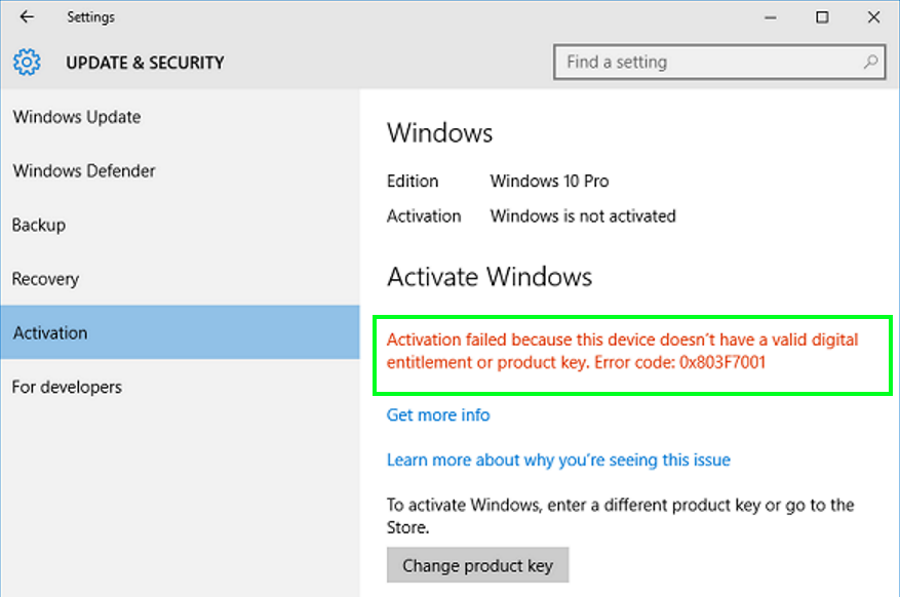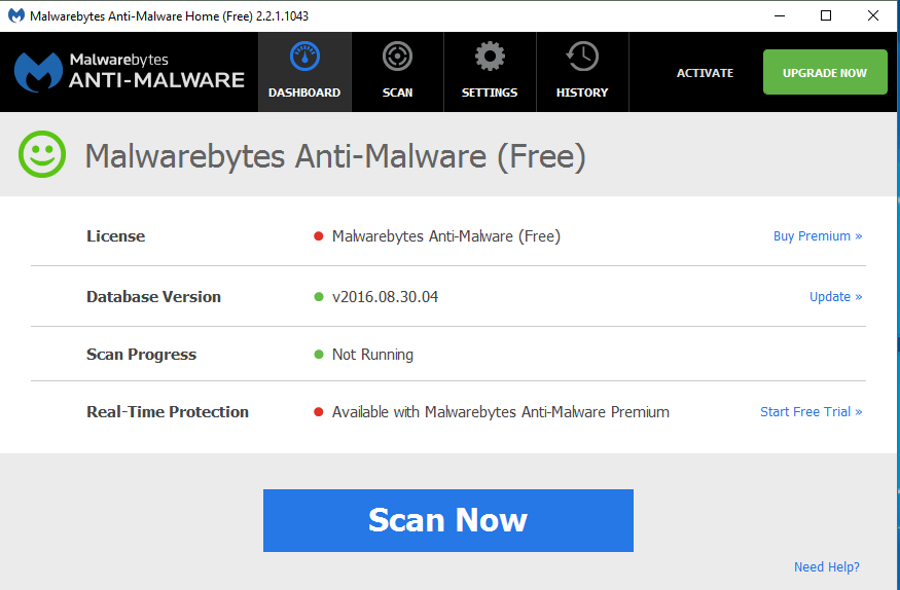
Хотите верьте, хотите нет, но проблема Svchost.exe (netsvcs), вызывающая высокую загрузку процессора, существует с первых дней Windows 7. Эта проблема все еще мучает пользователей Windows почти десять лет, а в Windows 10 она все еще требует ручного вмешательства. Если вы хотите остановить Svchost.exe (netsvcs), вызывающий высокую загрузку процессора, вы можете сделать несколько вещей.
Содержание
Svchost.exe — это «родительская» служба, которая управляет «дочерними» службами Windows. Она является важной и неотъемлемой частью Windows и на самом деле не является службой, вызывающей проблему. Виновником является служба ‘netsvcs’. Служба netsvcs включает некоторые важные элементы Windows, такие как Windows Update, Event Viewer, Themes, Profiles, Task Scheduler и некоторые другие. Поэтому отключить ее не представляется возможным.
Что же можно сделать, чтобы остановить Svchost.exe (netsvcs), вызывающий высокую загрузку процессора? Прежде всего, необходимо выполнить проверку на наличие вредоносных программ и антивирусов. Затем, если проблема остается, вы можете удалить все большие файлы Event Viewer и настроить обновления Windows. Один из этих трех способов устранит большинство проблем.
Проверка на вредоносное ПО и антивирус, чтобы остановить Svchost.exe (netsvcs), вызывающий высокую загрузку процессора
Одной из основных причин использования ресурсов netsvcs является вредоносное ПО, которое использует слишком много портов Windows для подключения к Интернету. Хотя это, конечно, не единственная причина проблемы, она является основной. Поэтому прежде чем что-то делать, проверьте безопасность своего компьютера. Если вы используете Windows Defender, убедитесь, что он включен, и запустите сканирование. Если вы используете стороннюю платформу безопасности, сделайте то же самое.
Если вы еще не используете ее, скачайте Malwarebytes (бесплатно), установите и запустите. Он очень хорошо отлавливает ошибочные вредоносные программы, которые могут проскользнуть мимо многих антивирусных программ. После выполнения сканирования перезагрузите компьютер и повторите проверку.
Если это не сработает, попробуйте следующее.
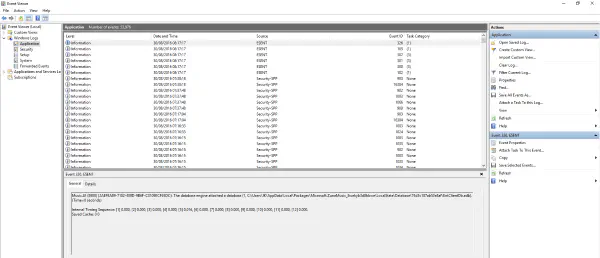
Очистите журналы Event Viewer
По какой-то причине слишком большие журналы Event Viewer вызывают проблемы с этим интернет-сервисом. Поскольку их очистка проста и может решить проблему, мы сделаем это следующим образом.
- Нажмите Windows key + R и введите ‘event’, чтобы открыть Event Viewer.
- Откройте Windows Logs и выделите Application.
- Щелкните правой кнопкой мыши Application и выберите Clear Log. Выберите ‘Clear’ и подтвердите.
- Перезагрузите компьютер и повторите проверку.
Если это не помогло, нам нужно настроить Windows Update.
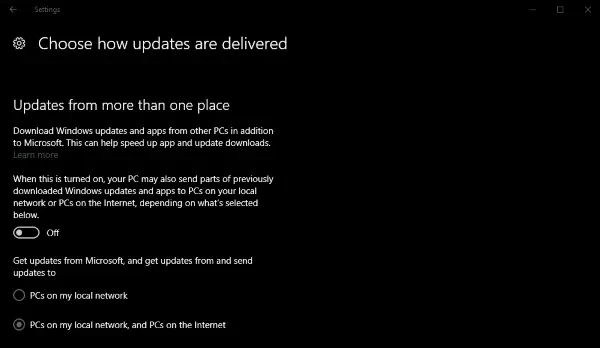
Настройте Windows Update, чтобы остановить Svchost.exe (netsvcs), вызывающий высокое использование ЦП
К настройке Windows Update не стоит относиться легкомысленно. Есть несколько простых изменений, которые можно сделать вначале, прежде чем приступать к главному.
- Перейдите в Настройки и Обновление & безопасность.
- Нажмите на текстовую ссылку Дополнительные параметры в окне обновления, затем ‘Выберите способ доставки обновлений’.
- Выключите ‘Обновления из нескольких мест’. При этом используется схема распространения в стиле BitTorrent для обмена обновлениями Windows между компьютерами, объединенными в сеть, или другими компьютерами в Интернете. Этот протокол может быть ресурсоемким и может привести к перегрузке netsvcs.
- Перезагрузите компьютер и повторите проверку.
Если это не помогло, попробуйте отключить Windows Update. Это остановит самостоятельное обновление Windows, что может сделать вас уязвимым. Вот почему это крайняя мера. Если вы это сделаете, не забывайте периодически включать его, чтобы поддерживать систему в актуальном состоянии.
- Введите «services» в поле Search Windows (Cortana) и выберите Services.
- Перейдите к службе Windows Update.
- Щелкните службу правой кнопкой мыши и выберите Disabled. Затем остановите службу Windows Update.
- Перезагрузите компьютер и повторите проверку.
Этот последний шаг является последним из обычных подозреваемых при устранении неполадок netsvcs. Надеюсь, один из этих шагов вам поможет!
.
YouTube видео: Как остановить Svchost.exe (netsvcs), вызывающий высокую нагрузку на процессор
Вопросы и ответы по теме: “Как остановить Svchost.exe (netsvcs), вызывающий высокую нагрузку на процессор”
Как избавиться от процесса svchost?
Найдите данный, вирусный процесс, сделайте клик по нему ПКМ и выберете: “место хранения файла”, после этого, пробуйте удалить данную папку\файл (что бы это не было). Обратите внимание, перед удалением, вам нужно вырубить данный процесс, в том же диспетчере задач, кликнув по: “Снять задачу” или “Завершить процесс”.
Почему svchost грузит процессор?
Помимо службы автоматического обновления Windows файл svchost.exe может грузить процессор из-за неправильно установленных драйверов или программ. Постарайтесь вспомнить, что вы устанавливали на компьютер или какие драйвера обновляли перед появлением проблем.
Что это за процесс svchost.exe Netsvcs?
Что такое Svchost.exeТакже известный под названием netsvcs, Svchost.exe - это процесс службы узла, главной целью которого является поддержка работы многих других служб Windows. Большинство операций и других процессов могут работать нормально только благодаря службе svchost.exe.
Как убрать 100 загрузку процессора?
Для этого нужно одновременно нажать три компьютерные клавиши Ctrl + Alt + Delete. В самом низу появившегося окна показан процент загрузки процессора. Если этот показатель равен 100%, тогда выбираем вкладку «процессы» и начинаем искать среди появившихся программ ту, которая «весит» больше всего и просто закрываем ее.
Что будет если отключить svchost?
Можно ли завершить процессы Узел службы (svchost.exe)?Отключение системных процессов не окажет существенного влияния на прирост производительности. ОС Windows достаточно хорошо оптимизирована и не запускает не нужных служб.
Какой svchost вирус?
Является ли svchost.exe вирусом? Нет, это не вирус. Настоящий файл svchost.exe - это безопасный системный процесс Microsoft Windows, который называется “Host Process”. Тем не менее, авторы зловредных программ, таких как вирусы, черви, и трояны намеренно называют процессы таким же именем, чтобы избежать обнаружения.